Настройка D-Link DSL-2640U/NRU/C4 в режиме маршрутизатора и подключения услуги "Домашнее ТВ" / "Домолинк ТВ"
Подготовка устройства.
Все операции выполняются с устройством подключенным через Ethernet кабель к ПК .
Для обновления программного обеспечения до версии 1.0.20, предварительно скачайте саму "прошивку".
Процесс обновления выглядит следующим образом:
В настройках сетевой платы ("Подключение по локальной сети") установите получение сетевого адреса в автоматический режим ("Протокол Интернет TCP/IP (v4)" -> "Получить IP-адрес автоматически").
Запустите любой из популярных веб-браузеров:

В адресной строке перейдите введите 192.168.1.1, для авторизации используйте Имя пользователя: admin и Пароль: admin.
Перейдите в Система - Обновление ПО, укажите путь к файлу, из скаченного выше архива, нажмите Обновить, и подождите завершение процесса.
Затем появится окно следующего вида, Имя пользователя и Пароль по умолчанию admin / admin.
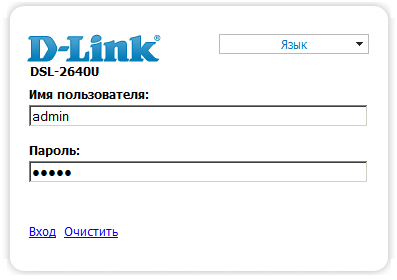
Нажмите вход.
Настройка устройства.
В главном меню выберите Настроить вручную.
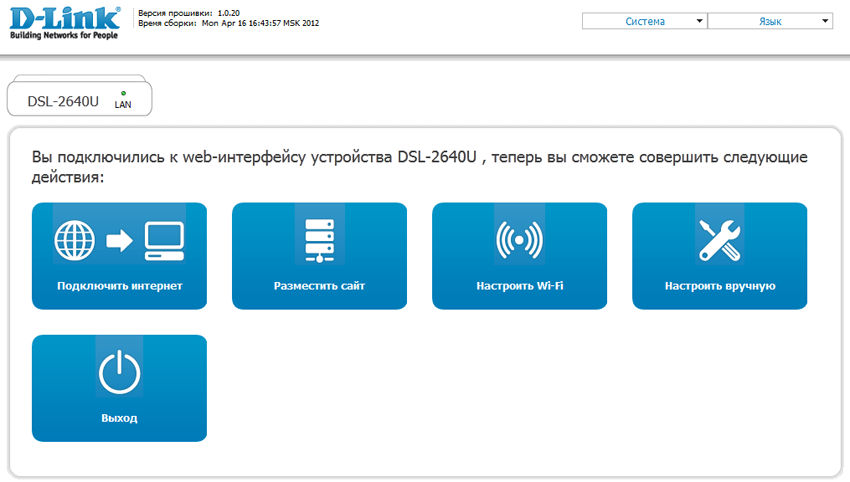
Выберите закладку Сеть - WAN, под пустой таблицей выберите Добавить.
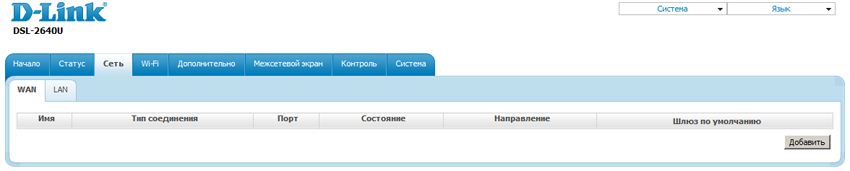
Начните настройку Интернет соединения, для этого в появившемся меню укажите:
1) Тип соединения: PPPoE , Порт: DSL(новый), Имя не меняется, Разрешить: включено.
2) VPI / VCI - 0/67, Метод инкапсуляции: LLC, QoS: UBR.
3) Имя пользователя и пароль / подтверждение пароля, которые получили при заключении договора.
Сверьте еще раз указанные вами настройки с изображением (за исключением п.3).
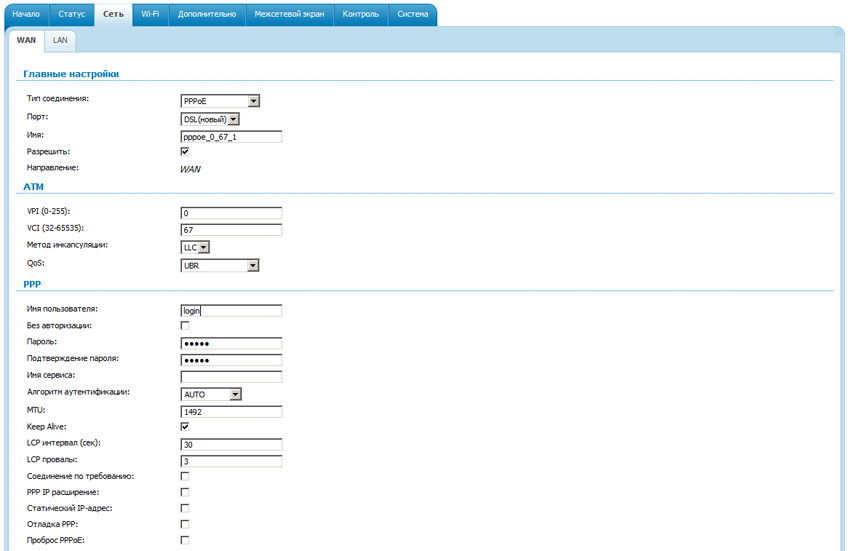
И нижнюю часть...
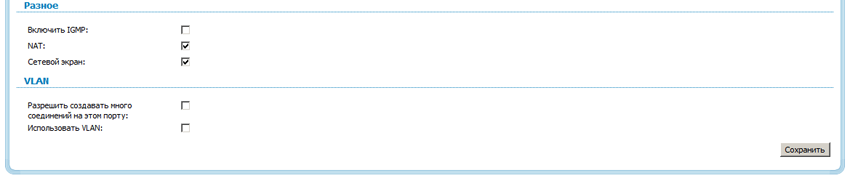
После чего нажмите в конце страницы Сохранить.
Вернувшись на страницу Сеть - WAN, нажмите еще раз Сохранить.
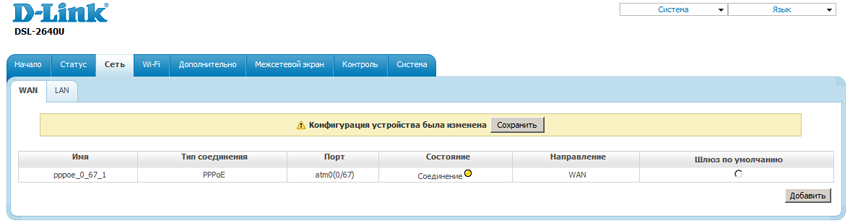
Для настройки IP-TV соединения, нажмите Добавить, укажите следующее:
1) Тип соединения: Bridge, Порт: DSL(новый), Имя не меняется, Разрешить: включено
2) VPI / VCI - 0/34, Метод инкапсуляции: LLC, QoS: UBR.
Сверьте еще раз указанные вами настройки с изображением.
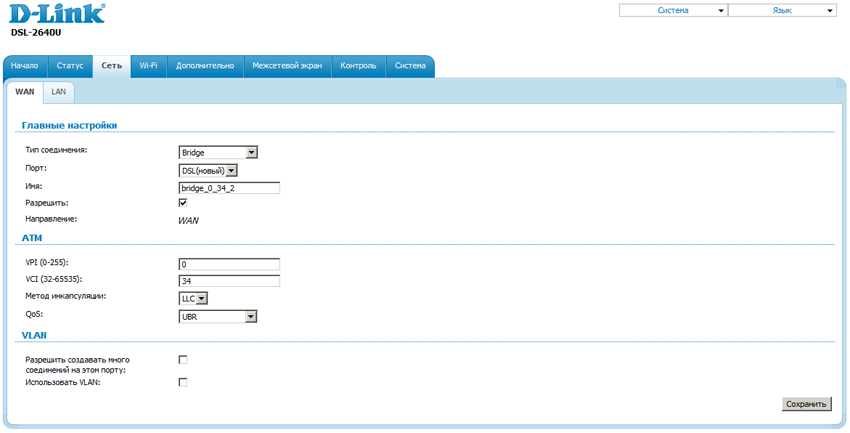
После чего нажмите в конце страницы Сохранить.
Вернувшись на страницу Сеть - WAN, нажмите еще раз Сохранить, обратите внимание, что соединение PPPoE отмечено как Шлюз по умолчанию.
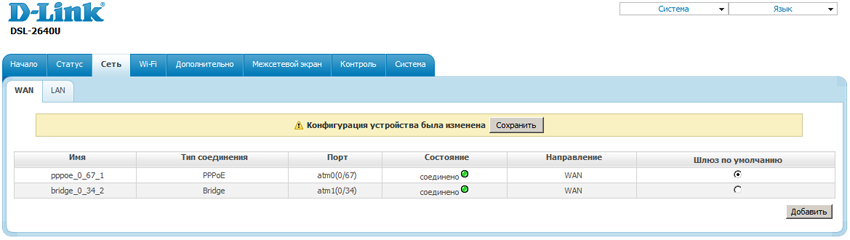
Для корректной работы STB для услуги "Домашнее ТВ" / "Домолинк ТВ", на ADSL модеме необходимо выделить LAN порт.
Для этого перейдите в закладку Дополнительно - Группирование интерфейсов, нажмите Добавить под таблицей.
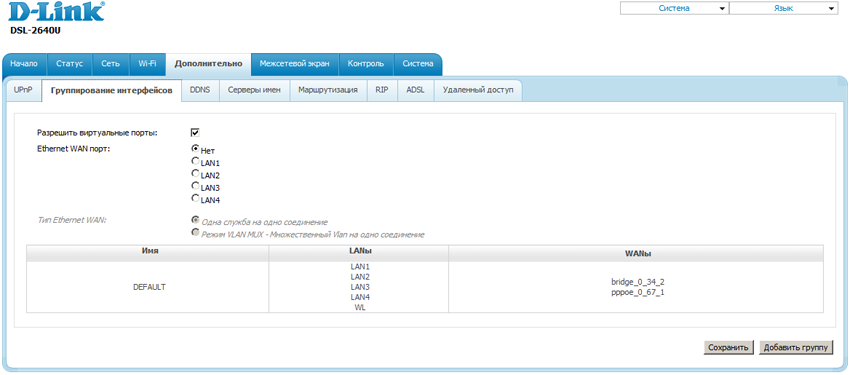
В появившемся окне произведите манипуляции (двойным кликом, после чего нажатием на "стрелочки") по переносу из левых столбцов в правые порта LAN4 и соединения bridge_0_34_2, укажите произвольное название группы в поле Имя.
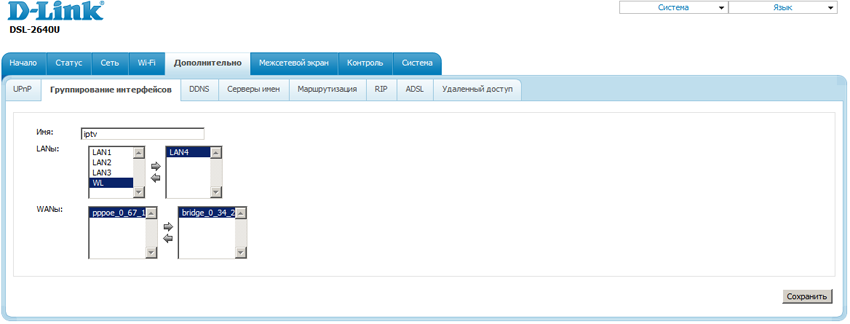
Телевидение будет работать только из порта LAN4.
Нажмите Сохранить в конце страницы и в появившемся сообщении об изменении настроек - Сохранить.
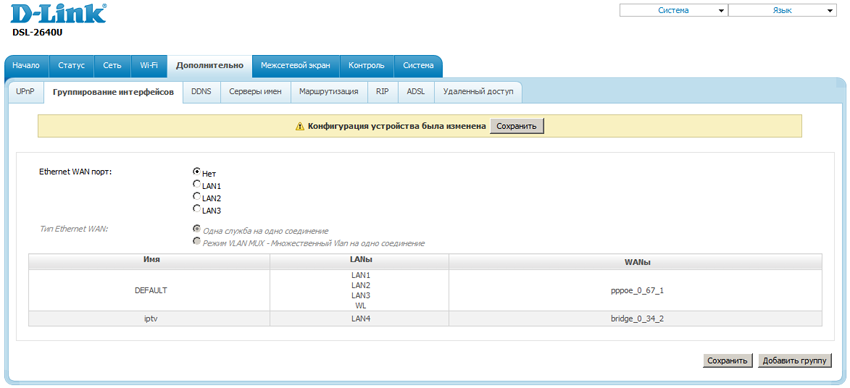
На этом настройка Интернета и Телевидения закончена, подключите STB в порт LAN4 и дождитесь ее загрузки.
Базовая настройка WiFi.
Для того, чтобы пользоваться Интернетом по беспроводной сети, в модеме нужно сделать дополнительные настройки.
Общая информация о беспроводной технологии WiFi описана здесь.
Перейдите в закладку WiFi - Основные настройки, укажите:
1) Желаемой имя беспроводной сети в поле SSID.
2) Канал переведите на auto.
Нажмите Изменить, затем Сохранить.
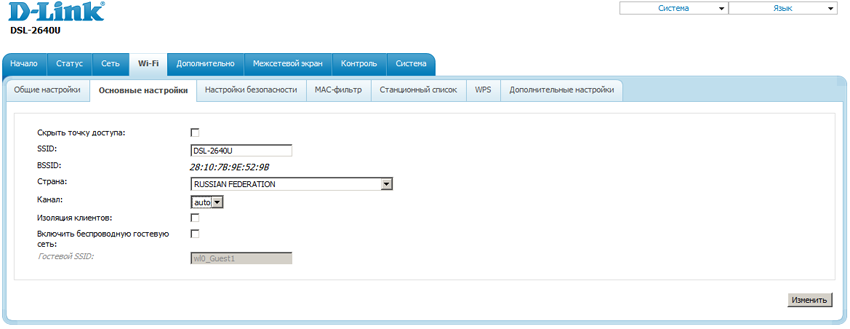
Перейдите в Настройки безопасности, укажите :
1) тип Сетевой аутентификации (желательно WPA2-PSK).
2) Ключ шифрования, он же пароль доступа к сети WiFi ( чем сложнее, тем лучше).
3) WPA шифрование TKIP+AES.
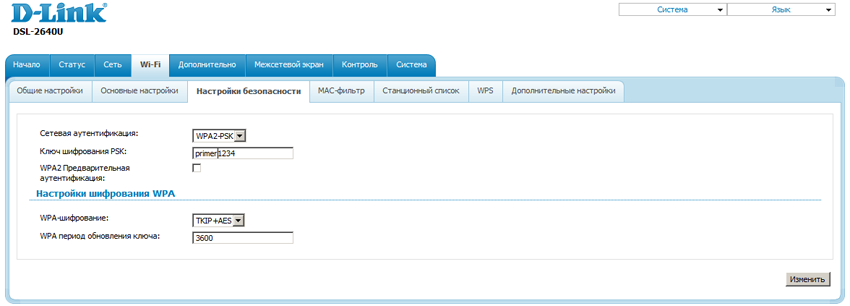
Нажмите Изменить, затем Сохранить.
На этом базовая настройка закончена, можете подключиться с беспроводных устройств к Вашей беспроводной сети.
Дополнительные средства безопасности , возможные трудности описаны здесь.

